كومنز:إعداد الصور للرفع
Shortcut: COM:USOP عند رفع ملفات الصور إلى ويكيميديا كومنز، من المهم استخدام صيغة الملف المناسبة للمحتوى، المساحة على خادم الصور ليست استثنائية، ويجب علينا عدم رمي المعلومات بعيدا.
بينما توفر بعض الصيغ أنظمة ضغط متعددة، بشكل عام، يتم ربط الصيغة ونظام الضغط معا، تتمثل الخيارات الأساسية في SVG للرسوم البيانية البسيطة (خاصة تلك التي تحتاج إلى تغيير الحجم) وPNG للرسوم البيانية التي لا يمكن إنشاؤها بسهولة أو بكفاءة كرسوميات متجهية وJPEG للصور الفوتوغرافية أو الصور المماثلة (على سبيل المثال، لقطات شاشة لألعاب الفيديو ثلاثية الأبعاد الحديثة، أو أي شيء آخر لا يكون بألوان صلبة).
- يجب تجنب صيغ الصور الأخرى في معظم الحالات
- BMP : الصور غير مضغوطة، مما يؤدي إلى أحجام ملفات أكبر، يجب تحويلها عادةً إلى PNG.
- GIF : قد تكون الملفات أكبر حجما وأقل فقرا، وليست ملونة، يجب عادةً تحويلها إلى PNG ما لم تكن متحركة.
الرسوم البيانية
إن قابلية التحجيم وقابلية التوسع للرسوميات المتجهية المتغيرة تجعل الصيغة هي الخيار الواضح للتمثيل البياني للبيانات والرسوم التوضيحية، ومع ذلك، ليس من السهل دائما تحويل صور نقطية مثل GIF أو PNG أو JPEG إلى SVG، كما أن بعض الصور (خاصة الصور الفوتوغرافية) لا تؤدي إلى هذا العلاج، إذا لم يكن بالإمكان إنتاج رسم بياني في SVG، فستكون صورة PNG مفضلة على JPEG.
PNG خوارزمية ضغط تم تصميمها للعمل مع مساحات واسعة من الألوان الصلبة التي لها حدود حادة، إنها، لذلك; صيغة جيدة للرسوم البيانية والرسوم المتحركة، ولكنه لا يعطيك تلقائيا أصغر حجم ممكن للملف، هناك بعض الأشياء التي يجب القيام بها باليد.
هناك أسطورة بين العديد من مصممي الويب أن PNG أكبر من GIF، تنبع هذه الأسطورة من حقيقتين:
- هناك العديد من الأشخاص الذين يقارنون PNG 24 بت مع GIF 8 بت، وهي مقارنة غير صالحة.
- يُعرَف برنامج فوتوشوب تاريخيا بأنه ضعيف عند إنشاء ملفات PNG.
استبدال التسميات التوضيحية في الصورة بالنص

|

|
| عنوان كتعليق تحت الصورة | |
|---|---|
| الصورة بالعنوان 1248 بايت |
صورة بدون عنوان 854 بايت (+74 بايت للعنوان) |
هل يحتوي المخطط على عنوان؟ إذا كان الأمر كذلك، ففكر في إزالة جزء من الصورة التي تحتوي على العنوان وإضافة تعليق نصي إلى الصورة بدلاً من ذلك، نص عادي:
- مساحة أقل من النص المكافئ في صورة
- يمكن بسهولة تغييرها
- ترقى إلى حجم خط أكبر أو أصغر
- يمكن البحث عنها
- يمكن نسخها ولصقها
- يمكن ترجمتها إلى لغات أخرى بحيث يمكن استخدام نفس الرسم البياني في ويكيبيديات أخرى.
لا تقم بحفظ الرسوم البيانية بصيغة JPEG
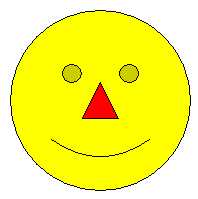
|

|
| صورة تظهر ضياع ضغط JPEG |
عرض مكبرة يظهر آثار الضغط |
|---|
إلى اليمين مثال على ملف تم حفظه كـJPEG عندما كان يجب حفظه بصيغة PNG، يستخدم JPEG ضياع ضغط البيانات يعني للصور الفوتوغرافية، يؤدي ضغط الرسومات أو المخططات مع JPEG إلى ظهور صورة ذات جودة رديئة; لأن العين البشرية يمكن أن تكتشف ضغط التحف حول الحواف.
عيب آخر هو حجم الملف الكبير الذي سوف ينتهي بك الأمر عنده، ضغط JPEG لديه العديد من الخيارات ولكن الأكثر شيوعا اثنين فقط من مساحات اللون: RGB 24 بت (8 بت لكل عينة) واللون الرمادي 8 بت، والأهم من ذلك، لا يمكن لـJPEG بطبيعتها دعم الألوان المفهرسة، في المثال على اليمين، يتم تضخيم صورة 4 ألوان باستخدام مخطط ألوان غير مناسب، مما يؤدي إلى حجم ملف كبير بدلا من ذلك.
إذا لم يكن لديك ملف أصلي ولكن فقط JPEG الذي يجب أن يكون PNG بالفعل، لا تحفظ JPEG ببساطة بصيغة PNG لأن ذلك سيؤدي إلى ملف أكبر.
استخدم SVG بدلا من PNG

|

|
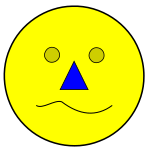
|
| PNG موسعة | SVG موسعة | تغييرات بسيطة لـSVG |
PNG هي صيغة رسوميات نقطية، تقوم بترميز قيمة كل بكسل منفرد، بينما SVG هي صيغة رسوميات متجهية تشفر صورة كسلسلة من البنى الهندسية، إذا كان هذا يربكك، فلا تقلق; لست بحاجة إلى فهم الجوانب الفنية لإنشاء أو رفع الصور: ما يعنيه هذا في الواقع هو أن صورة SVG تتقارب إلى أحجام مختلفة بعيدة أفضل من PNG المكافئة، لذلك; بالنسبة للصور التي تتكون بشكل كبير أو كلي من المضلعات والخطوط والمنحنيات (الأعلام الوطنية وعلامات الطريق وما إلى ذلك)، SVG هي الصيغة المفضلة، يظهر هنا مثالان لاقتصاصين مكبرين لصورة، واحدة بصيغة SVG، وواحدة بصيغة PNG، الفرق في الجودة واضح.
يمكن أيضا تغيير ملفات SVG بسهولة باستخدام محرر نصوص، وهذا يجعل تحديث وترجمة الرسوم التوضيحية أسهل بكثير، لسوء الحظ، عرض النص هو أكثر الأجزاء غير المتسقة في عمليات SVG حتى يجد بعض المستخدمين أنه من الضروري تحويل النص إلى حدود خارجية، مما يؤدي إلى إزالة هذه الميزة، إذا شعرنا أنه من الضروري تحويل النص إلى حدود خارجية، فيجب أولا رفع إصدار بنص غير محوَّل (للتحرير) يتبعه إصدار يحتوي على نص محوَّل (للعرض المتناسق)، يواجه المحررون في لينكس والأنظمة الأخرى المشابهة ليونكس أقل عدد من الصعوبات في الخطوط في SVG لأن لديهم عادة خطوطا مشتركة مع خوادم ويكيبيديا، ويمكنهم استخدام عرض rsvg لمعاينة SVGs تماما كما سيعرضها ميدياويكي.
- لمزيد من التفاصيل; راجع أيضا: Help:SVG
نصائح JPEG
بيان الكشف عن الخصوصية: جميع البيانات الوصفية EXIF في الصورة المرفوعة مرئية للجميع.
كما ذُكِر أعلاه، تم تطوير JPEG مع وضع الصور الفوتوغرافية في الاعتبار، على الرغم من أن خوارزميات JPEG جيدة جدا، فهناك بعض النصائح التي ستساعد في الحصول على أصغر حجم ممكن للملف دون التضحية بالجودة:
- عند حفظ ملف JPEG، سيسمح لك برنامج الرسومات باختيار مستوى الضغط، عادة تتراوح القيم بين 0 و100 حيث 100 هي أفضل جودة ممكنة مع ضغط قليل جدا (بعض التطبيقات، وأبرزها كوريل بينت شوب برو لها هذا المقياس في الاتجاه العكسي مع 0 كأعلى جودة و100 كأدنى جودة)، لا تخطئ المقياس من 0 إلى 100 بالنسبة المئوية، في ذلك باستخدام 1/2 لا يؤدي الإعداد إلى 1/2 الجودة، ولا ينتج ملف بحجم 1/2، أيضا، 100 لا تعني "100%"، حيث لا تزال الصورة مضغوطة، مما يؤدي إلى فقدان بعض التفاصيل الدقيقة، نظرًا لأن معظم ملفات JPEG في ويكيبيديا ستتم إعادة تصنيفها على أي حال قبل ظهورها على الصفحات; فإن إعداد جودة يصل إلى 95 يكون مناسبا.
- يعمل ضغط JPEG بشكل أفضل على الصور غير الواضحة قليلا; لذا لا تقم بتشذيب الصور كثيرا لأن هذا سيؤدي إلى ارتفاع مساحة الصورة.
- تعمل دائما من الصورة الأصلية وليس من ملف JPEG المحفوظ مسبقا; لأن الجودة تقل تدريجيا كلما زاد حفظها، لهذا السبب; قد يكون من الجيد الاحتفاظ بالنسخة الرئيسية هنا بصيغة بدون فقدان مثل PNG، ومع ذلك، حتى الآن، يتم إجبار الإصدارات المقاسة على أن تكون بنفس تنسيق الصورة الأصلية وأن وجود نسختين من الصورة كابوس صيانة.
- يمكن ضغط ملفات JPEG بدون ضياع، باستخدام
jpegtran -optimize، Jpegtran جزء من libjpeg، تحتوي حزمة مسماة [$link littleutils] على سكريبت يسمىopt-jpgيعمل على تنفيذ تحسين JPEG تلقائيا، باستخدامjpegtranكمحرك أساسي. - يمكن أيضا ضغط ملفات JPEG بدون ضياع باستخدام برنامج ويندوز حر صغير يسمى [$link JPGExtra]، والذي يزيل جميع "الإضافات" المخفية التي عادة ما تضيفها الكاميرات الرقمية وبرامج تحرير الصور.
نصائح PNG
- ملاحظة: يقوم ميدياويكي حاليا (1.17) فقط بصقل الصور المصغرة للصور ذات الألوان الحقيقية عالية الجودة، بحيث تظهر PNG المفهرسة على أنها أقل حدة (راجع phab:T31659.)
تستخدم الصور التي ليست فوتوغرافية، مثل الرسوم البيانية ولقطات الشاشة للتطبيقات أو ألعاب الفيديو القديمة، ألوانا قليلة، إذا كان منطقيا، قم بحفظ الصورة في وضع مفهرسة، انظر أسفل القسم أدناه.
من الطبيعي أن تقوم برامج تحرير الصور بإنتاج ضغط PNG رديء، حتى عند تشغيلها مع خيارات الضغط القصوى الخاصة بها، ونتيجة لذلك; هناك مجموعة متنوعة من الأدوات لضغط PNGs دون أي فقدان للجودة، ومع ذلك، إذا كان سيتم قياس الصورة بواسطة MediaWiki قبل العرض، فإن هذه الخطوات لا معنى لها، بعض هذه الأدوات والمعلومات عن استخدامها موضحة أدناه.
- PNGOUT (مجاني)
- OptiPNG (مفتوح المصدر)
- Pngcrush (مفتوح المصدر)
- AdvDef/AdvPNG: جزء من مجموعة AdvanceCOMP (رخصة جنو العمومية)
- DeflOpt (مجاني)
- GIMP (مجاني وجنو)
- PNGOUT (مجاني)
OptiPNG بشكل عام [$link أفضل من] pngcrush وعادة ما يكون أسرع بشكل ملحوظ، يمكن استخدام AdvDef بعد OptiPNG لزيادة تحسين النتائج، يُستخدَم AdvDef مباشرةً; لأنه يعمل على تحسين الضغط نفسه فقط، نظرة عامة على أدوات PNG التي نُشِرت في 2014 تغطي أيضا PNGwolf وPNGzopfli وTruePNG.
للضغط السريع; ما عليك سوى استخدام optipng مع عدم وجود خيارات على الإطلاق:
optipng file.png
إذا كنت ترغب في الحصول على أقل النتائج والوقت غير مهم، فإن سلسلة من هذا النوع تنتج نتائج أصغر محتملة:
optipng -o7 file.png advdef -z4 file.png pngout /ks file.png deflopt file.png
كل من هذه الأدوات المساعدة تستخدم طريقة مختلفة لضغط ضغط "deflate" مختلفة على PNG وتنتج عادة ملف أصغر عند التشغيل بعد الأدوات الأخرى، إذا كانت النتيجة الأصغر مهمة، فجرِّب بعض التجارب لمعرفة النتيجة التي تحقق أفضل نتيجة.
بعد أي ضغط، تنبغي مقارنة الصورة الأصلية، في بعض الأحيان، يكون فقدان المراوغات في شفافية السبب الأصلي مفقودا حتى في الضغط الذي يُقصَد به أن يكون بلا خسارة، يظهر هذا بشكل شائع ولكن ليس دائما، كتغيير في لون الخلفية والذي يكون واضحا بوضوح في لمحة.
للتحسين السريع والقذر; قد يكون الشكريبت opt-png (الموجود في حزمة [$link littleutils]) مفيدا، إنه يعمل على تحسين PNG بشكل تلقائي، باستخدام pngcrush ومتغير من pngrewrite كمحركات أساسية.
لاحظ أيضا أن هذه السلاسل، لا سيما خطوة pngrewrite، ستتجاهل المجموعات غير المصورة، بما في ذلك تفاصيل حقوق الطبع والنشر أو تفاصيل المنشئ، تحقق من pngrewrite وخيارات البرنامج الأخرى إذا كنت ترغب في الاحتفاظ بهذه المعلومات.
- راجع أيضا: meta:Fixing transparent PNGs
اختر عمق اللون المناسب لعدد الألوان
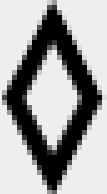
| ||
| 1-bit color No anti-aliasing 180 bytes |
4-bit color Anti-aliased 309 bytes |
Enlarged view of anti-aliased image |
|---|
يمكن تحويل لون PNG حقيقي في كثير من الأحيان إلى وضع مفهرس دون تغيير مظهر الصورة، بينما يتم حفظ حجم الملف. (انظر عمق لوني للمعلومات حول الوضع المفهرس واللون الحقيقي.)
هل يتناسب عدد بت لكل بكسل مع عدد الألوان في الصورة؟ عادة ما تحتوي الرسوم البيانية على ألوان قليلة، إذا كان الرسم البياني يحتوي على 4 ألوان، فلا توجد حاجة لتخزينه بصيغة 24 بت (اللون الحقيقي) قادر على تمييز 16 مليون لون، إصدارات ألوان الألوان المنخفضة لألوان PNG في اللوحة، يمكن أن يكون للصور البالية عمق البت 1 أو 2 أو 4 أو 8 بت (2 أو 4 أو 16 أو 256 لون)، استخدم عمق البت الأدنى الذي يمكنه التعامل مع كل الألوان في صورتك، على الرغم من أن بعض برامج تحرير الصور لا يمكنها إنشاء صور ملونة 2 بت.
إذا كنت تقوم بتحويل صورة ذات ألوان عديدة (ربما لأن شخصا ما أنقذ النسخة الأصلية فتجنب هذا) إلى PNG، قد ترغب في تقليل عدد الألوان في نفس الوقت؛ راجع w:Wikipedia: How to reduce colors for save JPEG as PNG.
إذا كانت صورتك ضد التعرجات فقد تستخدم ألوانا أكثر مما تشك; لأن تنعيم الحواف ينعم الحواف المتعرجة بإضافة ظلال رمادية حيث كان هناك أسود أو أبيض، عادةً ما يلزم حفظ الصور السوداء والبيضاء المضغوطة في شكل صور 16 لونًا أو 256 لونا بدلا من ذلك، انظر الرسم التوضيحي على اليمين.
نصائح للتنزيل من الإنترنت
قبل إعداد أي محتوى منشأ من الإنترنت لرفعه إلى كومنز، من المهم التحقق من شروط ترخيصه; معظم محتويات الإنترنت محمية بحقوق الطبع والنشر وغير مؤهلة لكومنز، لكن هناك الكثير من المحتوى الحر أيضا.
من المهم أيضا التحقق من درجة الصورة التي تحصل عليها; الخطأ الشائع في المبتدئين هو رفع لقطات شاشة لمتصفحات الويب أو برامج التطبيقات الأخرى، استخدم الملفات التي تم تنزيلها فقط، إلا إذا كنت تريد أن تظهر لقطة شاشة.
كما أن مستخدمي الإنترنت المتمرسين ليسوا محصنين ضد بعض الفخاخ; العديد من المواقع، مثل [$link pxhere.com] (أمثلة) و[$link sci.esa.int] (أمثلة)، تقدم صورا متغيرة الحجم لمحتوى الويب الخاص بهم، ويجب اتخاذ خطوات إضافية للوصول إلى الملفات الأصلية، يتطلب نقل الصور من مثل هذه المواقع إلى كومنز عناية خاصة لضمان حصولك على صور عالية الجودة، قد يكون رابط تنزيل خاص لنموذج الويب، أو مسار معدل يصل إلى الملف(ات) غير مرئي على صفحات الويب، أو (في بعض الحالات) التسجيل على الموقع.
انظر أيضا
- Commons:creating accessible illustrations : إرشادات
- ويكيبيديا:إرشادات رسم الهياكل الكيميائية
- ويكيبيديا:إعداد الصور للرفع
- ويكيبيديا:سياسة استعمال الصور
- ويكيبيديا:دروس الرسومات
- Commons:Media for cleanup
- Help:SVG
- Commons:Maximum file size
يأتي هذا الدرس بعد مناقشة في صفحة نقاش صورة:Covalent.png في ويكيبيديا الإنجليزية.